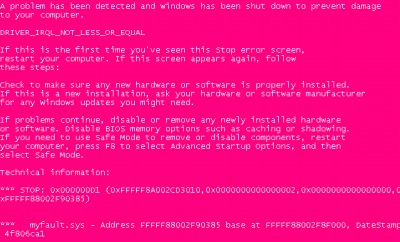
Notmyfault を使うと、Windows のブルースクリーンエラーの背景色やテキストの色を変更できる。また、ブルースクリーンを発生させることもできる(それ知らずにプレビューかなと思ってCrashさせてしまった…)。
ダウンロード
「1 回のクリック操作で色を変更できる “ブルー スクリーン”」のページ下部から「NotMyFault.zip」をダウンロードする。
スポンサードリンク
※Windows7 SP1 64bit で試用した
ファイルの展開
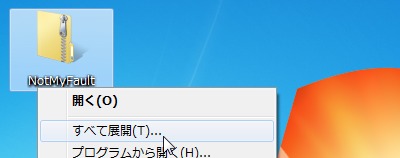
ダウンロードした「NotMyFault.zip」を解凍する。
使い方
起動のしかた
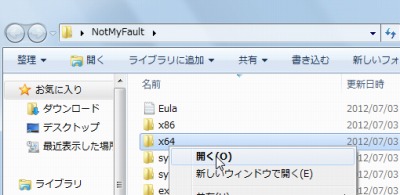
今回は64bit パソコンを利用しているのでx64 フォルダ内の実行ファイルを使う(64bit 出ない場合はx86 フォルダ内の実行ファイルを使う)

「NotMyfault.exe」を実行する。
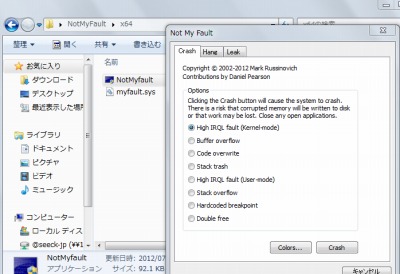
起動したところ。
使い方
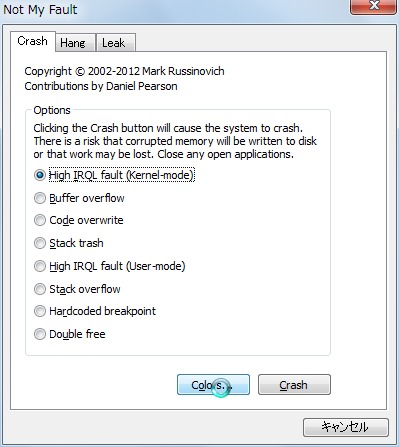
Colors をクリックする。
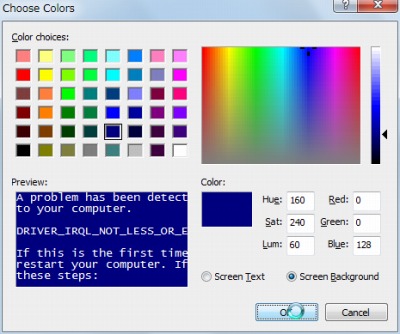
ブルースクリーンの色選択ができる。
標準のブルースクリーンはRGB で0、0、128 らしい。
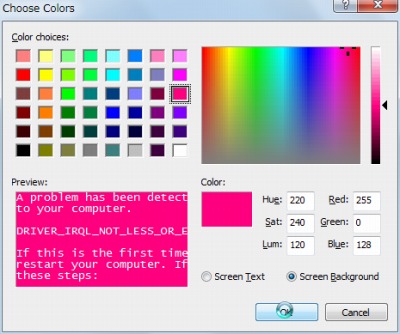
適当に選択してOKをクリックし、Crash をクリックする。
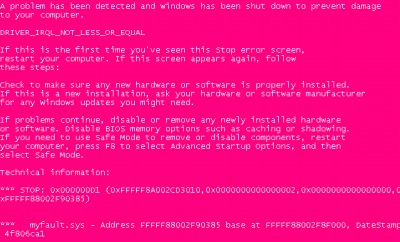
ブルーではないブルースクリーンが表示された。
スポンサードリンク
コメント
@SylphClover 色を変える方法がありますhttps://t.co/19wBtNc5Uw